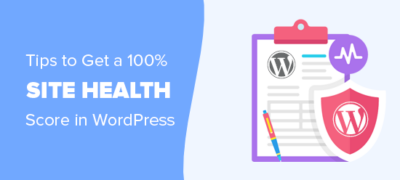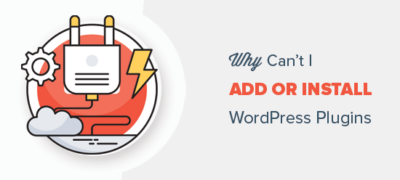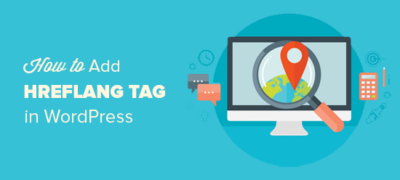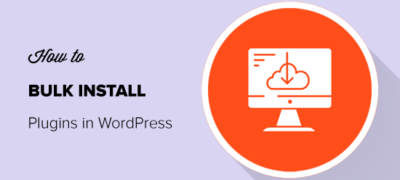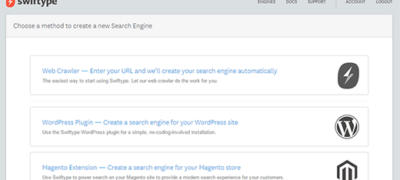WordPress在5.1版中引入了网站运行状况检查功能,在…
当解决常见的WordPress错误,建议你经常会收到一个共同的一块是“清除浏览器缓存”。
由于您不需要清除浏览器缓存即可进行日常Internet使用,因此大多数非技术人员都不熟悉该过程。
在此初学者指南中,我们将逐步向您展示如何在所有主要浏览器中快速清除浏览器缓存。我们还将解释什么是浏览器缓存以及浏览器缓存的工作方式。
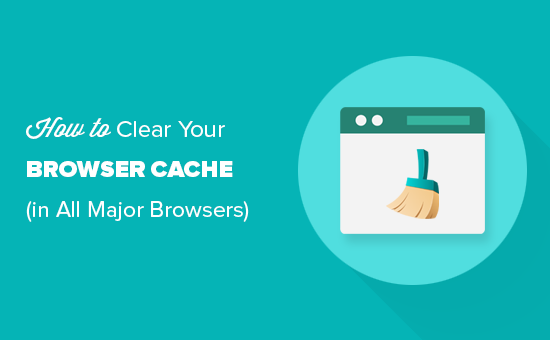
什么是浏览器缓存?
浏览器缓存是最流行的Web浏览器使用的一种技术,用于将访问过的网站的数据保存在用户的计算机上。这使浏览器可以在您下次访问时快速显示网页。
其背后的逻辑是,与重用用户计算机中的资源相比,从远处的WordPress托管服务器下载静态文件将花费更多时间。这样可以减少整体页面加载时间,并使您的在线体验更快。
通常,浏览器不会缓存完整的网页,除非Web开发人员明确指示他们(通过代码)这样做。相反,浏览器专注于静态内容,例如样式表,图像和JavaScript。
为什么浏览器缓存静态内容?
浏览器缓存静态内容,因为它不会像动态内容那样频繁地更改。
例如,如果您访问WordPress网站,则与WordPress主题相比,帖子和页面的内容更有可能发生变化。
一个典型的网站模板包括几个样式表,JavaScript文件和图像。这些文件在每个页面上都保持不变,因此在每次加载页面时下载新副本的效率很低。
这就是为什么浏览器将这些静态文件的副本保存在计算机上的临时存储文件夹中,以便在您下次访问网站时使用该副本的原因。
如果您使用的是WordPress缓存插件,则它可能会为浏览器添加一些准则,以供浏览器缓存您的静态内容以及每种资源类型的到期说明。
这样可以改善用户体验,并使所有人的互联网速度更快。
为什么以及何时需要清除浏览器缓存?
大多数流行的浏览器都很聪明地决定要存储在缓存中的内容。
但是,有时他们无法确定您正在查看的网站已更改。在这种情况下,浏览器仍然会从本地存储加载文件的缓存版本。
这会导致您看到网页的过时版本,并且该网站可能无法正常工作。如果您对网站进行了某些更改,则可能看不到它们出现在实时网站上。
在这种情况下,您需要强制重新加载该页面,换句话说,清除浏览器缓存。
- 强制浏览器刷新/重新加载页面(快捷方式)
- 在Google Chrome中清除浏览器缓存
- 在Firefox中清除浏览器缓存
- 在Internet Explorer中清除浏览器缓存
- 在Edge中清除浏览器缓存
- 在Safari中清除浏览器缓存
- 在Opera中清除浏览器缓存
- 清除浏览器缓存无法解决问题时该怎么办?
强制浏览器硬刷新/重新加载页面
在清除浏览器缓存之前,您可能需要尝试此步骤,因为它更快,更轻松(这是专业人士所做的)。
基本上,当您单击浏览器中的刷新按钮时,它将从浏览器缓存中加载静态内容。但是,通过使用键盘快捷键,您可以强制浏览器绕过缓存并下载网页的新版本。
只需按以下键,即可在Web浏览器中强制硬刷新。
- Mac上的Google Chrome:Command + Shift + R
- Windows和Linux上的Google Chrome:CTRL + F5
- Mac上的Firefox:Command + Shift + R
- Windows和Linux上的Firefox:CTRL + F5
- Safari:Command + Option + R
- Mac上的Opera:Command + Alt + R
- Windows上的Opera:Shift + F5
通常,强制硬刷新将解决您的问题。但是,如果不这样做,那么您需要清除浏览器缓存以确保您正在查看网页的实时版本。
在Google Chrome中清除浏览器缓存
谷歌浏览器是当今世界上最受欢迎的浏览器。以下是清除Google Chrome浏览器缓存的方法。
只需在计算机上启动Google Chrome浏览器,然后单击右上角的三点菜单即可。从菜单中,您需要转到更多工具»清除浏览数据。
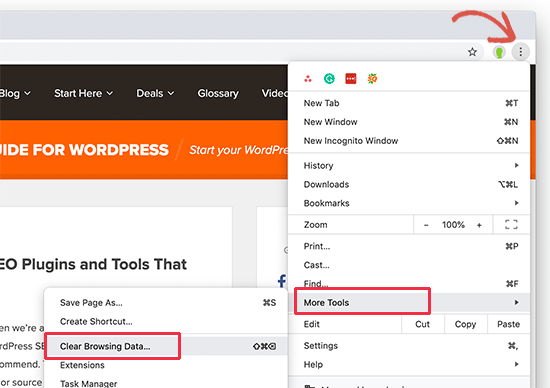
这将启动Chrome设置页面,并在屏幕上显示“清除浏览数据”弹出窗口。您需要切换到基本设置,然后在时间范围选项旁边选择“所有时间”。
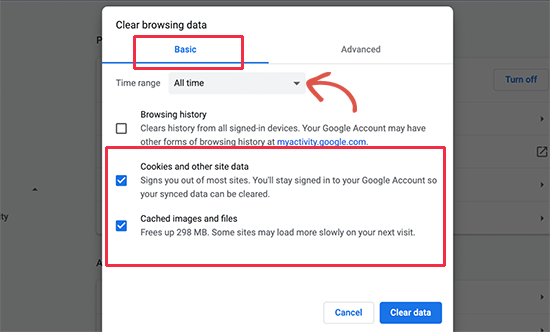
在此之下,您需要选中“缓存的图像和文件”选项旁边的框。
您还可以选择“清除Cookie和其他站点数据”选项。它将删除浏览器存储中存储的所有cookie。这样做还将使您退出所有网站并结束其他会话。
接下来,点击“清除数据”按钮,然后Google Chrome浏览器将清除浏览器缓存。
在Firefox中清除浏览器缓存
如果您使用的是Mozilla Firefox,那么这就是清除浏览器缓存的方法。
首先,您需要在计算机上启动Firefox Web浏览器。之后,您需要点击屏幕右上角的汉堡菜单,然后选择“首选项”选项。
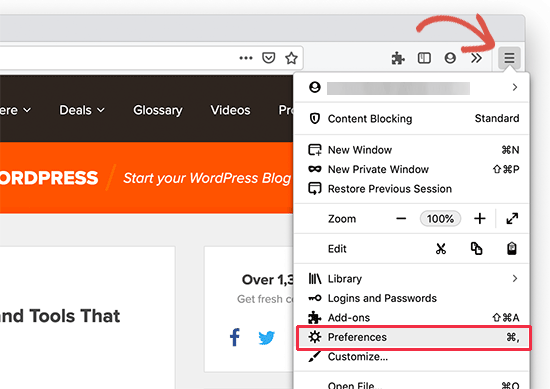
这将打开Firefox设置页面。从这里,您需要切换到“隐私和安全性”选项卡,然后单击“清除数据”按钮。
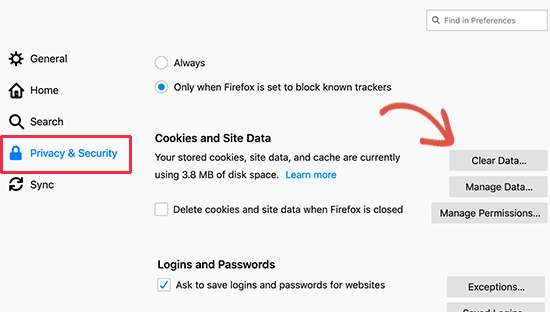
Firefox现在将询问您要清除哪些数据。您需要选择“缓存的Web内容”,然后单击清除按钮。
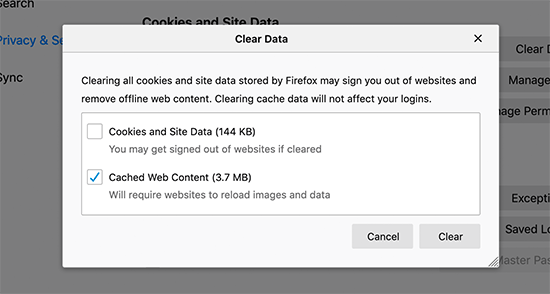
Firefox现在将从您的浏览器存储中删除缓存的Web内容。
在Internet Explorer中清除浏览器缓存
Internet Explorer是Windows计算机上的默认Web浏览器,直到被新的Microsoft Edge浏览器取代。
但是,许多用户仍在使用它。如果您是这些用户之一,那么这就是在Internet Explorer中清除浏览器缓存的方法。
首先,您需要在计算机上启动Internet Explorer。之后,您需要单击右上角的齿轮图标,然后选择安全»删除浏览历史记录…。
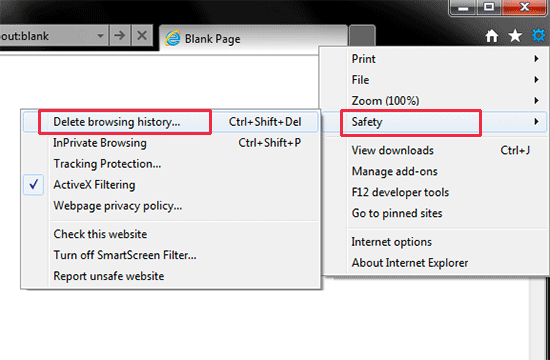
接下来,您需要取消选中“保留收藏夹网站数据”选项,选中“ Internet临时文件”,并选择选中“ Cookies”选项。
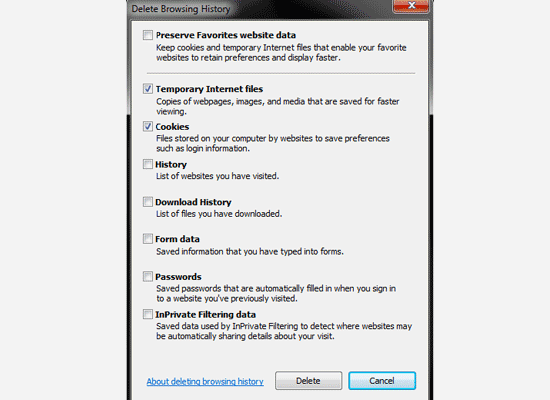
单击删除按钮继续,然后Internet Explorer将清空浏览器缓存。
在Edge中清除浏览器缓存
Edge是Windows 10计算机上的默认浏览器。这是清除Microsoft Edge中浏览器缓存的方法。
首先,您需要在计算机上打开Edge浏览器。之后,您需要单击屏幕右上角的三点菜单,然后选择“设置”选项。
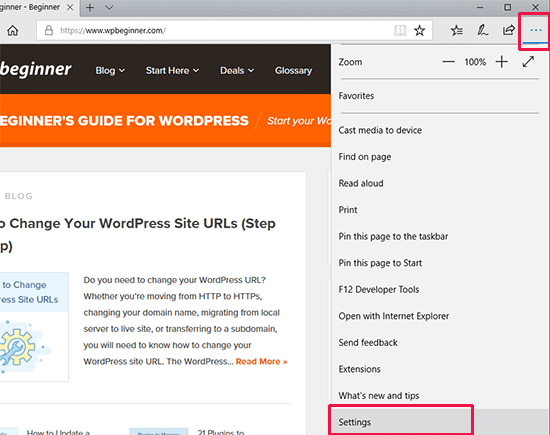
接下来,您需要点击“清除浏览数据”部分下的“选择要清除的内容”按钮。
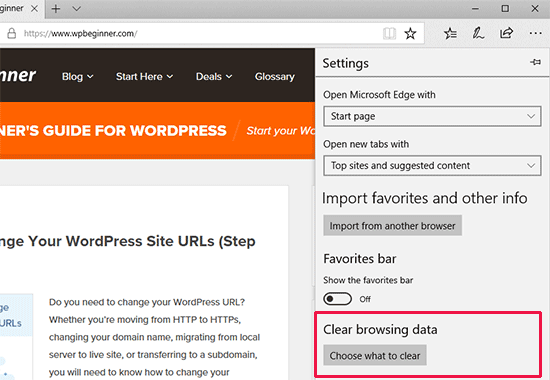
这将弹出“清除浏览数据”面板。在这里,您需要选择“缓存的数据和文件”以及“ Cookie和网站数据”选项。
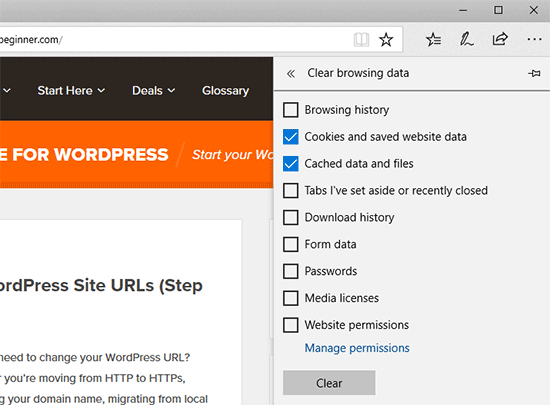
单击“清除”按钮,Microsoft Edge现在将清除浏览器缓存。
在Safari中清除浏览器缓存
Safari是Mac操作系统上的默认浏览器。这是在Safari中清除浏览器缓存的方法。
首先,您需要在计算机上打开Safari Web浏览器。之后。点击顶部菜单中的“ 历史记录»清除历史记录…”选项。
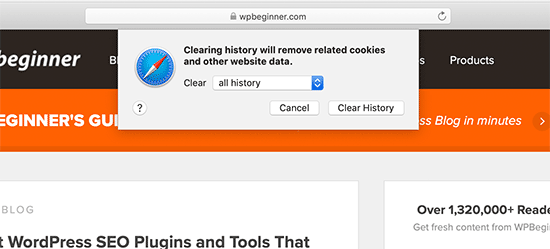
Safari现在将要求您选择一个时间范围。从“清除”下拉菜单中选择“所有历史记录”,然后单击“清除历史记录”按钮。
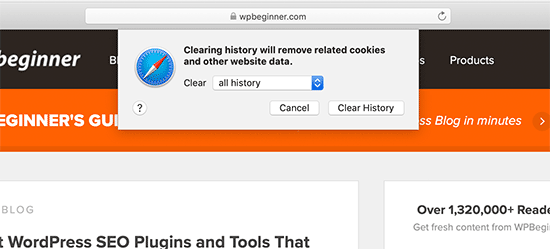
Safari现在将删除所有临时数据,包括缓存,Cookie和所有临时网站数据。
如果要清空Safari缓存而不删除Cookie和其他数据,则需要启用“开发人员”菜单。
只需从顶部菜单中单击Safari»首选项。这将弹出设置对话框,您需要在其中切换到“高级”选项卡。
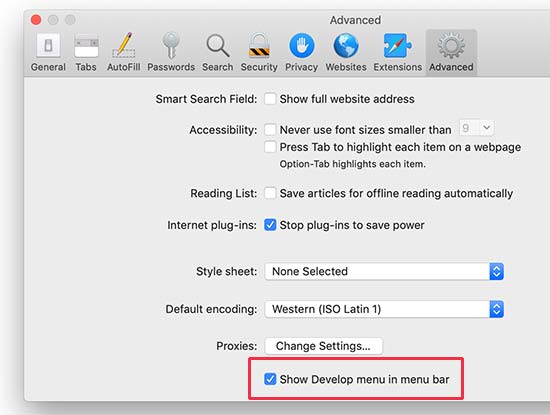
这将在网络浏览器的顶部栏中添加“开发”菜单。接下来,您需要单击“开发”菜单,然后选择“空缓存”选项。
Safari现在只会清空浏览器缓存,而不会删除Cookie和其他临时数据。
在Opera中清除浏览器缓存
如果您使用的是Opera网络浏览器,那么以下是在Opera中清除浏览器缓存的方法。
拳头,打开计算机上的Opera Web浏览器。之后,点击屏幕右上角的菜单图标,然后点击“清除浏览数据”按钮。
这将在屏幕上弹出一个弹出窗口。首先,您需要在时间范围下拉菜单旁边选择“所有时间”。之后,选中“缓存的图像和文件”选项旁边的框。
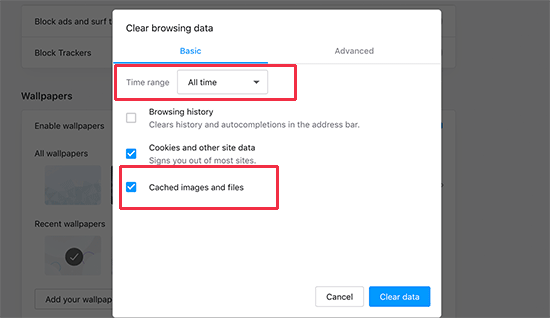
现在,您可以单击“清除数据”按钮,Opera将清空浏览器缓存。
清除浏览器缓存不起作用时该怎么办?
这取决于您目前正在尝试做什么。让我们看一些常见的场景。
1.无法看到您对网站所做的更改显示在实时网站上
最常见的罪魁祸首通常是WordPress缓存插件。通常,如果您登录WordPress,则您的缓存插件将为您显示网站的非缓存版本。
但是,由于插件配置错误,您可能最终会看到网站的缓存版本。
您需要清空WordPress缓存才能看到实时版本。我们有详细的指南,说明如何通过逐步说明清除WordPress中的缓存。
2.我无法登录我的WordPress网站
如果您无法登录WordPress网站并且登录页面不断刷新,则很可能是WordPress设置问题。
请参阅有关如何解决WordPress登录页面刷新和重定向问题的详细指南。
3.第三方网站未更新
如果您看到的是第三方网站的过时版本,而其他用户可以看到更改,则可能由于多种原因而发生。
例如,网站可能暂时关闭,其CDN服务器正在显示网站的缓存副本。他们的网站防火墙也可能无法正常工作,并且正在将缓存的版本提供给特定的地理位置。
在这种情况下,您可以尝试使用VPN服务。这将允许您更改IP地址并从其他地理位置访问网站。
这将帮助您进行进一步的故障排除并深入研究问题的根源。